近日有一些小伙伴咨询小编关于iphone12如何设置拍照计时器呢?下面就为大家带来了iphone12设置拍照计时器方法,有需要的小伙伴可以来了解了解哦。
iphone12如何设置拍照计时器?iphone12设置拍照计时器方法

1、打开桌面上的相机图标,进入拍照界面。
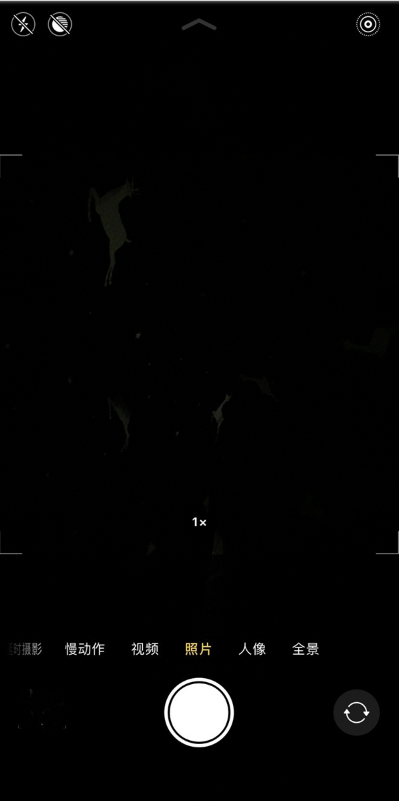
2、在【照片】选项处往上滑,点击【计时器】图标。
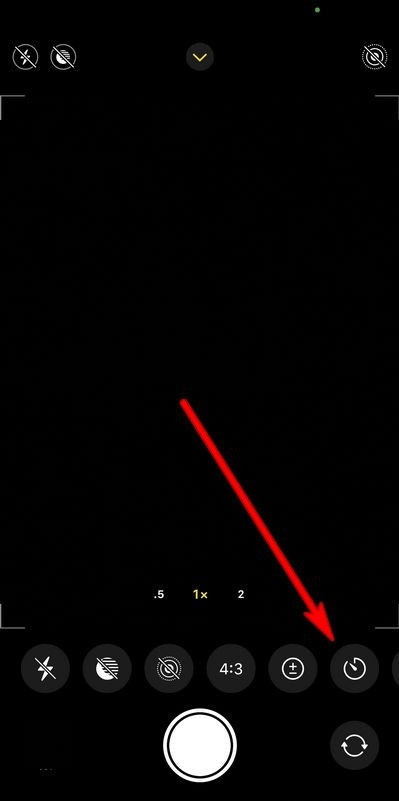
3、弹出计时器设置栏后,选择要定时拍照的时间。
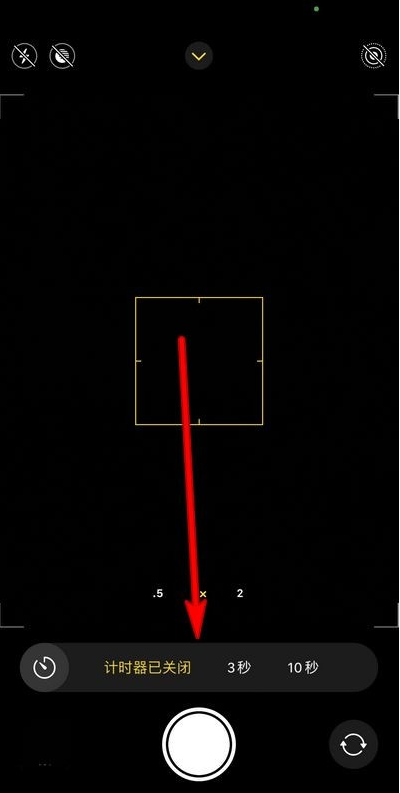
4、设置好之后,点击拍照即可。
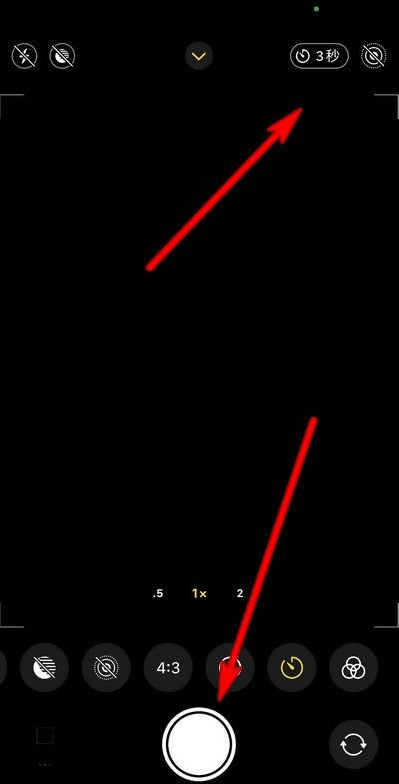
以上这里为各位分享了iphone12设置拍照计时器方法。有需要的朋友赶快来看看本篇文章吧!






















